メールの現在のビューを変更するには
現在のビューの操作
最終更新日時:2023/11/18 13:41:36
メール一覧のビューの既定は「コンパクト」で、左側のメール一覧の1行目が差出人、2行目が件名、3行目に本文の冒頭が表示され、右側に閲覧ウィンドウが表示されます。他に「シングル」や「プレビュー」に変更できます。[表示]タブを開き、[現在のビュー]グループの[ビューの変更]より選択します。
はじめに
メール一覧のビューの既定は「コンパクト」で、左側のメール一覧の1行目が差出人、2行目が件名、3行目に本文の冒頭が表示され、右側に閲覧ウィンドウが表示されます。[表示]タブを開き、[現在のビュー]グループの[ビューの変更]より選択します。
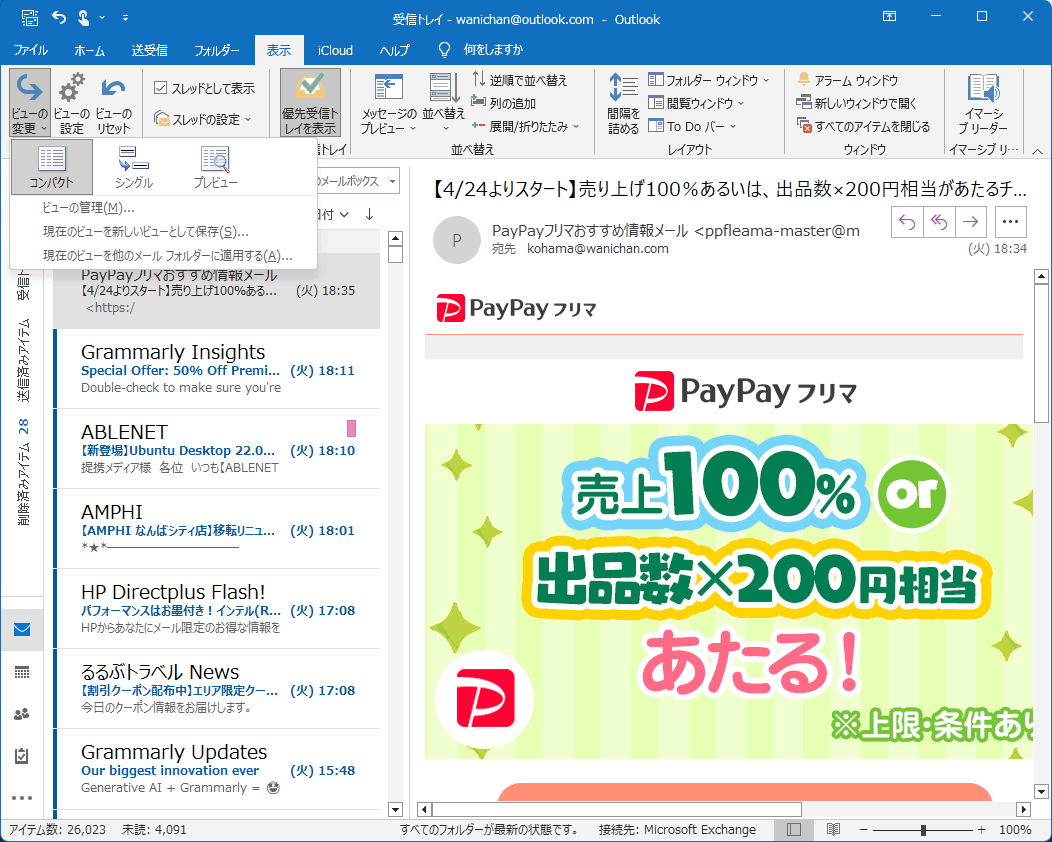
シングルに変更する
- [表示]タブを開き、[現在のビュー]グループの[ビューの変更]より[シングル]を選択します。
- シングルになると、行の高さが狭まり、2行分の表示に切り替わります。
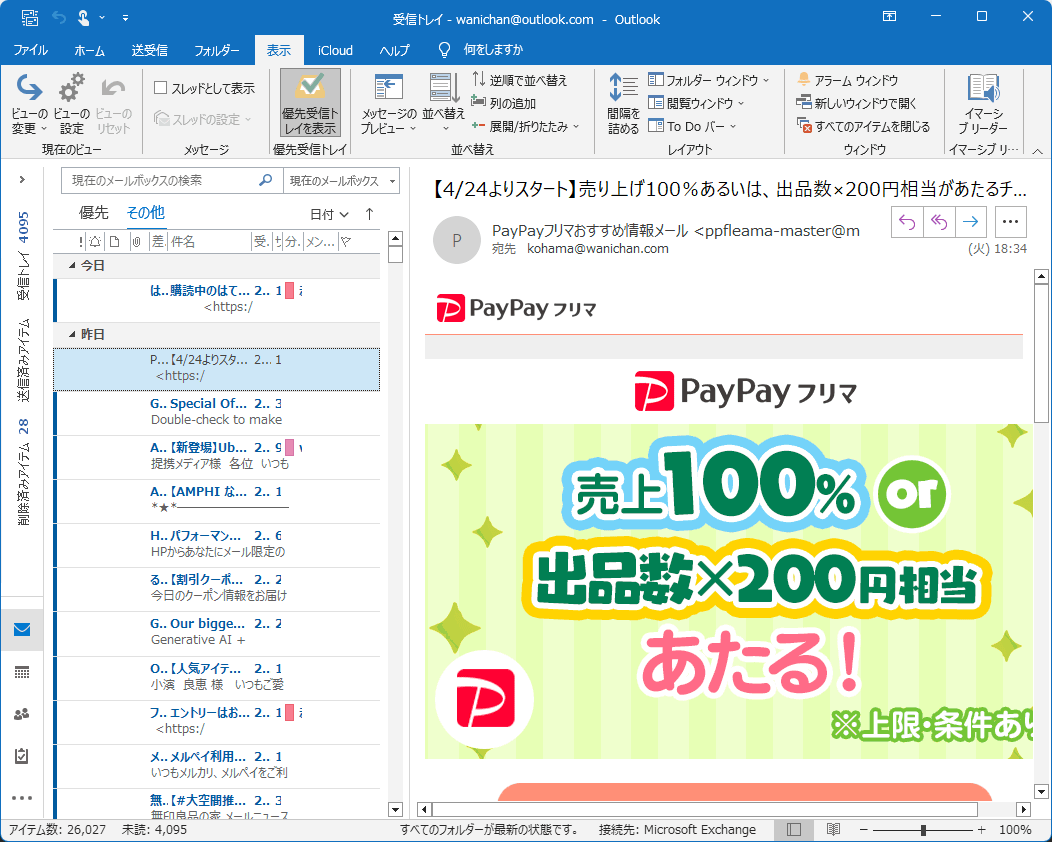
- 差出人の幅は下の図のように調整が可能です。
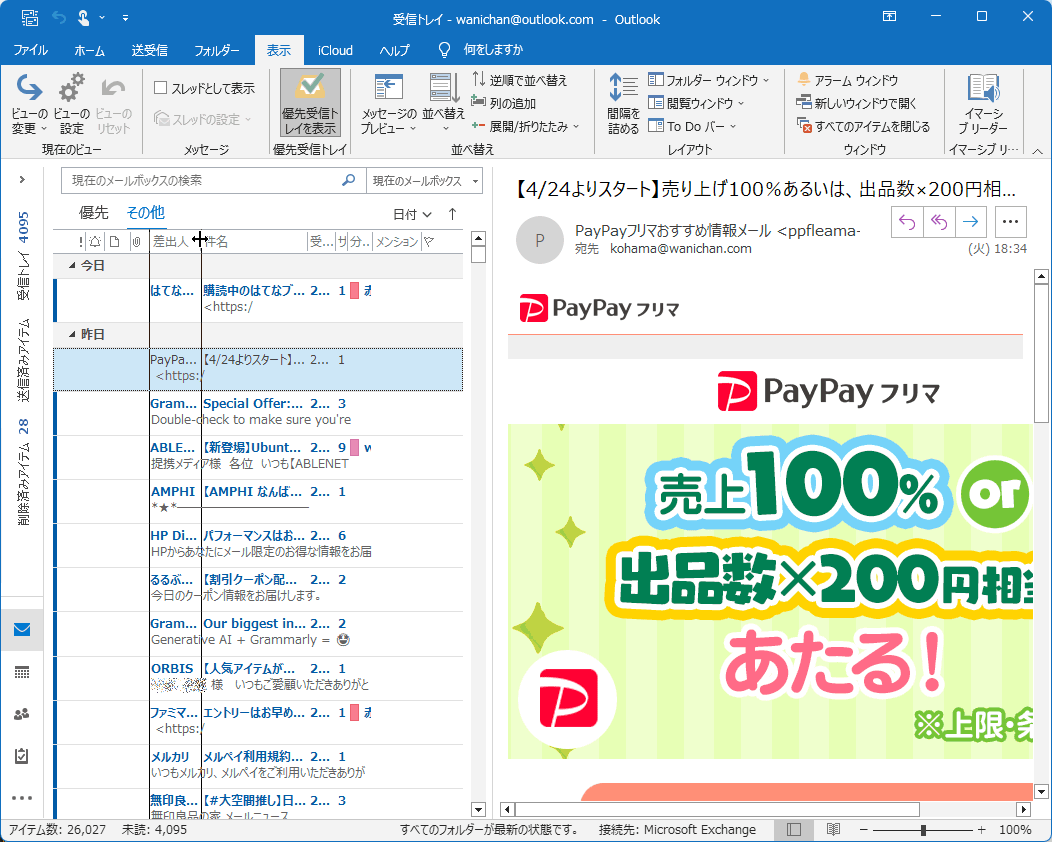
プレビューに変更する
- [表示]タブを開き、[現在のビュー]グループの[ビューの変更]より[プレビュー]を選択します。
- 閲覧ウィンドウがオフのシングルビューになりました。
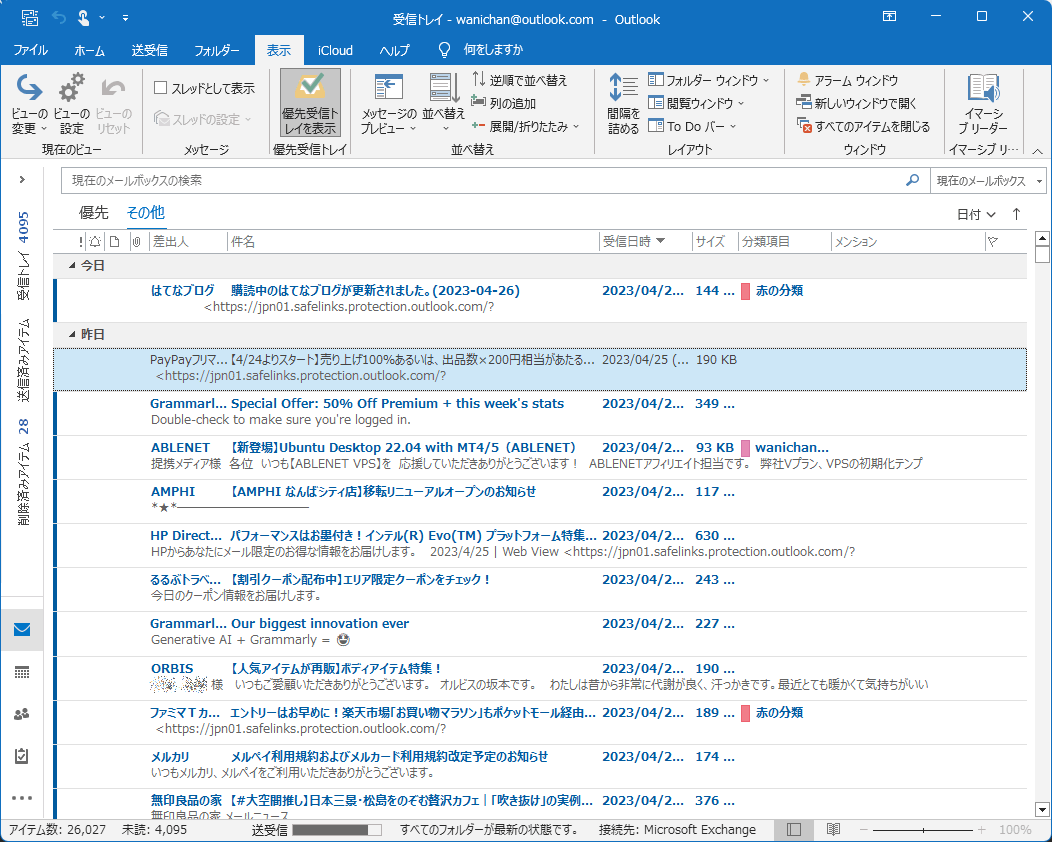
すべてのビューの管理
- [表示]タブを開き、[現在のビュー]グループの[ビューの変更]より[ビューの管理]を選択します。
- 「コンパクト」「シングル」「プレビュー」それぞれのビューをまとめて細かい設定が行えます。
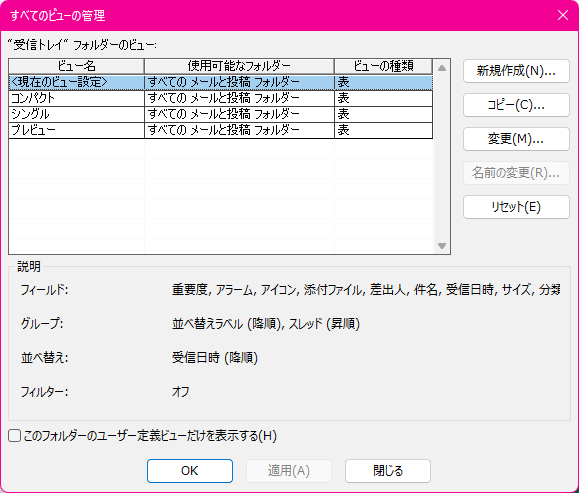
- [シングル]を変更するには、[シングル]を選択して[変更]ボタンをクリックします。
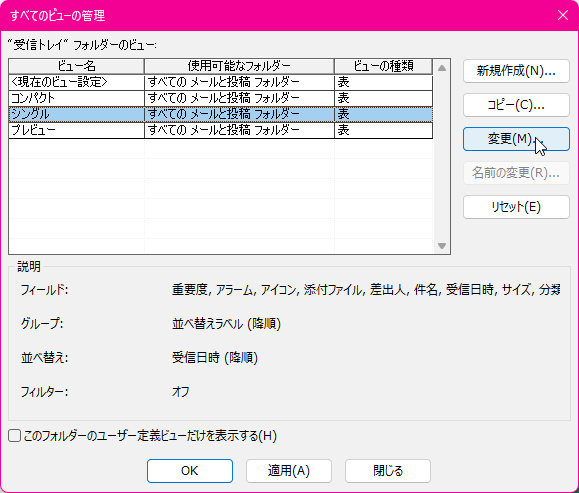
- ここで、不要な列の削除、グループ化、並べ替え、フィルターなどの詳細設定が行えます。
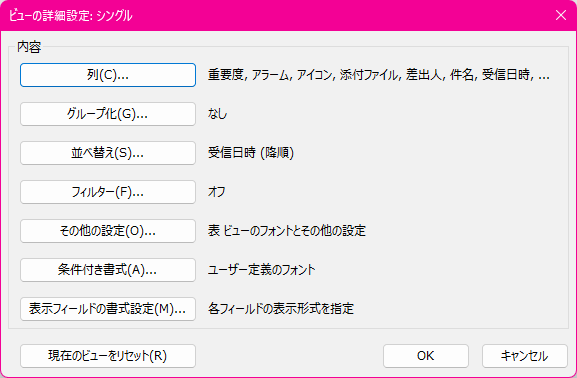
現在のビューの詳細設定を行うには
- コンパクトビューの状態で[表示]タブを開き、[現在のビュー]グループの[ビューの設定]を選択します。
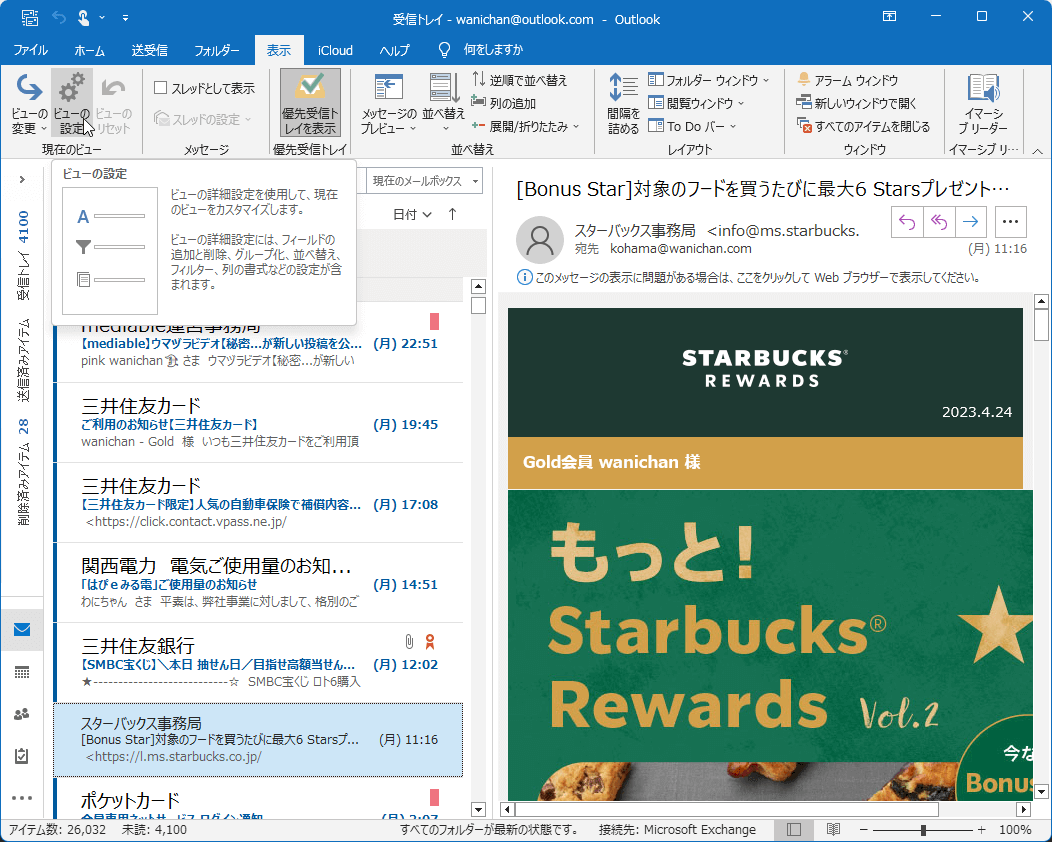
- コンパクトビューの詳細設定画面が表示されました。ここでは試しに[列]ボタンをクリックします。
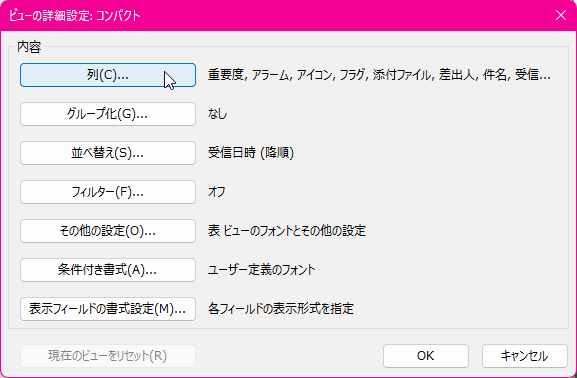
- ここで不要な列を取り除くことが可能です。
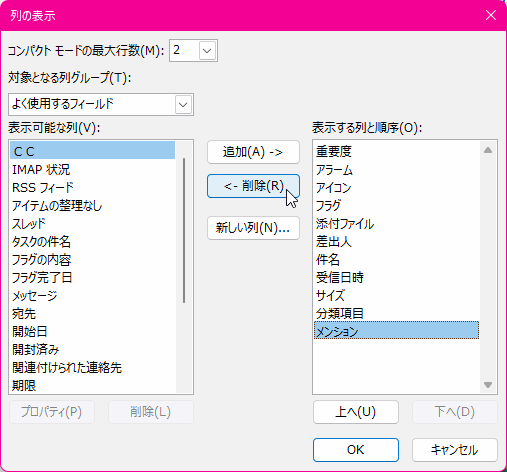
スポンサーリンク
INDEX
コメント
※技術的な質問はMicrosoftコミュニティで聞いてください!

